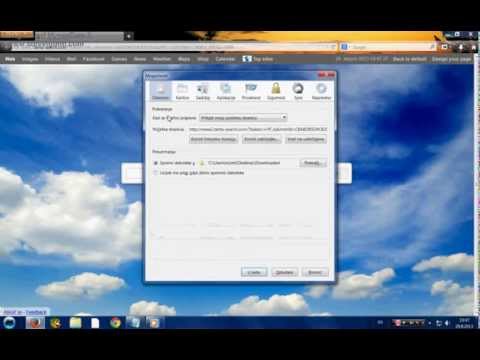Većina web preglednika, poput Firefoxa i Chromea, koristi Google kao zadanu tražilicu. Međutim, ovo možete promijeniti u nešto drugo, poput Binga. Nakon što to učinite, vaš će web preglednik prema zadanim postavkama biti Bing kad god tražite nešto na adresnoj traci. Većina web preglednika radi na isti način, uključujući one u mobilnim aplikacijama.
Koraci
Metoda 1 od 3: Postavljanje Binga kao zadane tražilice u Internet Exploreru

Korak 1. Pokrenite Internet Explorer
Potražite Internet Explorer na svom računalu i otvorite ga. Web preglednik će se učitati.

Korak 2. Otvorite izbornik Upravljanje dodacima
Pritisnite gumb zupčanika u gornjem desnom kutu alatne trake zaglavlja da biste vidjeli izbornik Alati. Ovdje kliknite "Upravljanje dodacima" i pojavit će se prozor za dodatke za Internet Explorer.

Korak 3. Kliknite na "Pružatelji usluga pretraživanja" u stupcu "Vrste dodataka"
Trenutni popis davatelja usluga pretraživanja za Internet Explorer nalazi se u desnom stupcu. Ovdje možete vidjeti Google, Bing i druge.

Korak 4. Postavite Bing na zadano
Kliknite "Bing" s popisa i kliknite gumb "Postavi kao zadano" u donjem desnom kutu prozora. Bing će se pojaviti sa tekstom "Zadano" pod svojim statusom.
Korak 5. Izađite iz izbornika
Kliknite gumb "Zatvori" u donjem desnom kutu prozora za izlaz. Bing je sada vaša zadana tražilica u Internet Exploreru.

2. način od 3: postavljanje Binga kao zadane tražilice u Chromeu

Korak 1. Pokrenite Google Chrome
Potražite Google Chrome na računalu i otvorite ga. Web preglednik će se učitati.

Korak 2. Otvorite izbornik Postavke
Kliknite gumb s tri vodoravne trake u gornjem desnom kutu preglednika. Time ćete srušiti glavni izbornik. Pomaknite se prema dolje i kliknite "Postavke". Stranica postavki učitavat će se na novoj kartici.
Također možete otići izravno na ovu stranicu unosom “chrome: // settings/” u adresnu traku

Korak 3. Pronađite “Traži
”Pomičite se kroz opcije Postavke dok ne pronađete odjeljak Pretraživanje. Vidjet ćete koju trenutno zadanu tražilicu koristi adresna traka ili višenamjenski okvir.

Korak 4. Pritisnite gumb "Upravljanje tražilicama"
Ovo će otvoriti mali prozor s popisom tražilica koje možete koristiti za višenamjenski okvir.
Prvi odjeljak malog prozora namijenjen je zadanim tražilicama. Ovo sadrži popularnije tražilice, naime Google, Yahoo i Bing

Korak 5. Postavite Bing kao zadani
Zadržite pokazivač miša iznad Binga i kliknite gumb "Postavi kao zadano" koji će se pojaviti iznad njega. Pojavit će se "Zadano" pored naziva.
Korak 6. Pritisnite “Gotovo” u donjem desnom kutu prozora
Bing je sada vaša zadana tražilica u Chromeu.

Metoda 3 od 3: Postavljanje Binga kao zadane tražilice u Firefoxu

Korak 1. Pokrenite Mozilla Firefox
Potražite Mozilla Firefox na svom računalu i otvorite ga. Web preglednik će se učitati.

Korak 2. Pregledajte tražilice
Na alatnoj traci zaglavlja nalazi se traka za pretraživanje ili okvir. To se može pojaviti tik uz adresnu traku ili na vrhu, ovisno o tome gdje ste je stavili. Logo zadane tražilice prikazan je s lijeve strane ove trake za pretraživanje. Kliknite na nju.
Padajući popis sadrži neke opcije za tražilice, kao što su Google, Yahoo i Bing
Korak 3. Postavite Bing kao zadani
Odaberite i kliknite "Bing" s padajućeg popisa. Njegov logotip će se pojaviti u okviru za pretraživanje. Bing je sada vaša zadana tražilica u Firefoxu.